
Illustratorの整列パネル、たくさんのアイコンが並んでいますがちゃんと使い分けられていますか?
なんだかうまく揃わない、ズレてしまう、なんてことありませんか?
デザインにおいて、オブジェクトをきれいに整列させることは、見やすく読みやすい作品を仕上げるために非常に重要です。それぞれの違いを理解して効率よく作業できるようにしましょう!
このページの最後にカレンダーの作成を通して操作の解説をしている動画がありますので、ぜひ最後までご覧ください!
整列
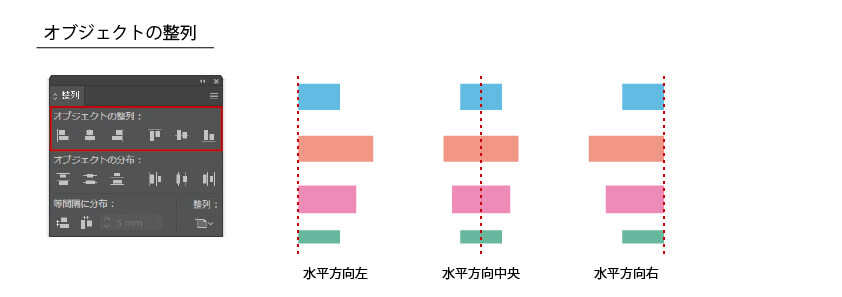
この辺はIllustrator以外でも見かけるのでなんとなく分かるかと思いますが、選択したオブジェクトの上端や下端、左右など、どこを基準に並べるかを設定することができます。
分布
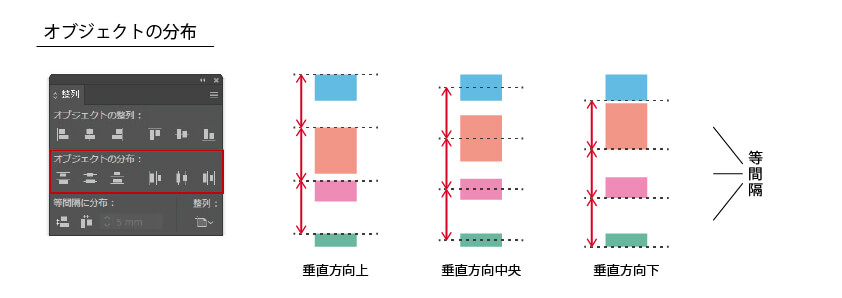
分布は選択したオブジェクト間で、指定した上・下・左・右・中央の端から端までの距離を等間隔にして並べる機能です。
等間隔に分布
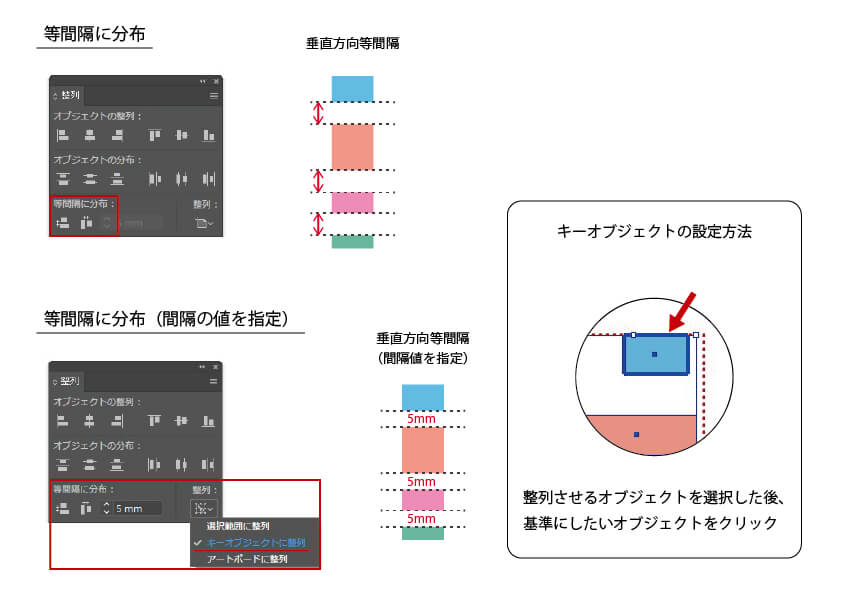
等間隔に分布は、オブジェクト同士の間隔を等間隔にして並べる機能です。範囲内に並べる方法と、間隔の値を指定する方法があります。
間隔の値を指定する場合は、基準となるオブジェクト、キーオブジェクトを決める必要があります。
設定のやり方は、整列させたいオブジェクトをすべて選択した後、基準にしたいオブジェクトをもう一度クリック。(キーオブジェクトの選択が少し強調されます。)
その後、値を入力して分布のアイコンをクリックします。
キーオブジェクトの設定は分布の時だけでなく、整列の時にも設定することができます。
整列の基準
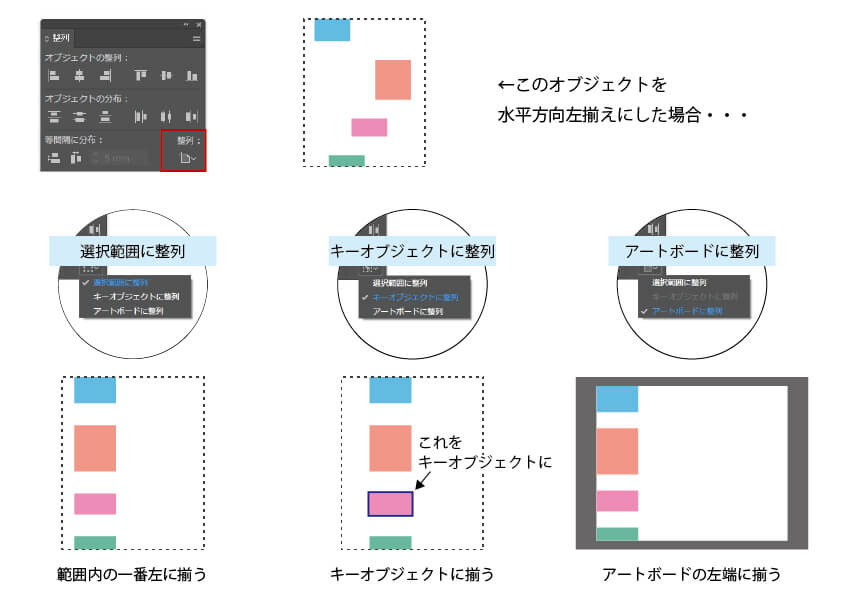
どの範囲に整列させるか?どのオブジェクトを基準に整列させるか?
整列パネルの左下にある「整列:」の部分をクリックすると、「選択範囲に整列」「キーオブジェクトに整列」「アートボードに整列」を選択することができます。
注意点!
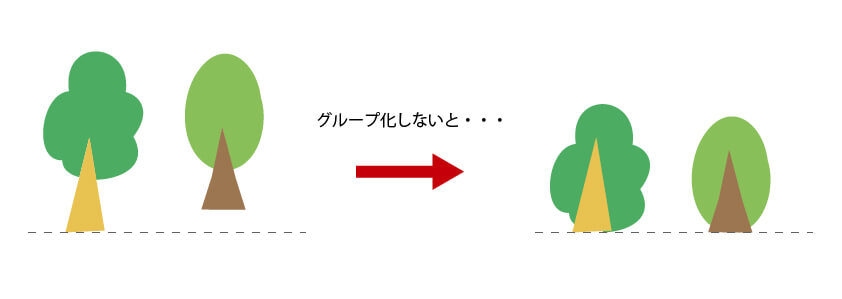
オブジェクトひとつひとつを整列するため、ひとつのオブジェクトとして扱いたいものはグループ化しておく必要があります。
動画による解説はこちら
動画ではカレンダーを作成を通して整列パネルの使い方をマスターする方法を解説しています。ぜひ動画も最後までご覧ください。
整列パネルはよく使うツールなので、使いこなして素早くきれいな制作ができるようにしましょう!
Illustrator講座の受講もぜひご検討ください!






